华硕主板怎么设置u盘启动
2022-12-17 13:15:01
华硕主板是主流主板之一,因此许多用户会选用华硕主板进行装机。新主板,新硬盘,新配件,也意味着系统也要重新安装,采用常用的U盘装系统,首要的就是设置U盘启动。本文就和大家分享,华硕主板怎么设置u盘启动。
下面的是华硕主板最常见的bios版本之一,可视化操作界面,有效降低操作难度,对新手用户十分友好。
华硕主板怎么设置u盘启动
华硕主板uefi bios u盘启动方法一(快捷键u盘启动):
1、打开电脑,进入华硕开机画面时按“DEL”键,如下图所示:
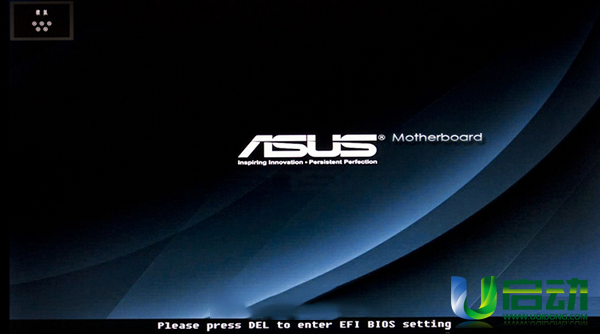
2、此时就可以进入到华硕主板uefi bios界面,然后点击右上角将文字显示类型设置为“简体中文”模式,如下图所示:

3、然后按F8键,在弹出的启动菜单界面,使用上下方向键选择相应的u盘,按回车键执行系统安装操作(注意:当前需要先把制作好的u盘启动盘插在电脑usb接口上,并被电脑识别),如下图所示:
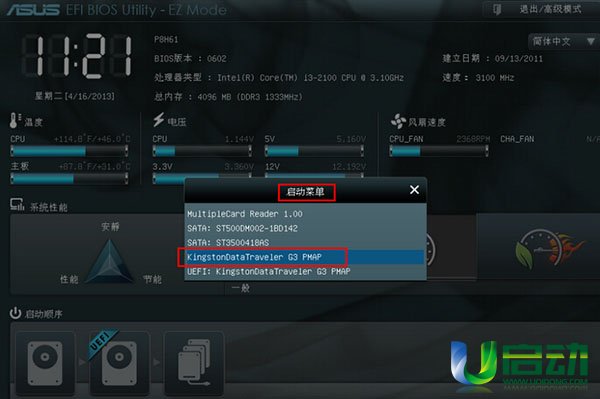
在这大家一定要注意u盘的选择,不要选择UEFI:开头的u盘项,千万不要选择错了。
华硕主板uefi bios u盘启动方法二(u盘第一启动项):
1、利用方法一同样的方法进入到华硕主板uefi bios界面,点击右上角“退出/高级模式”按钮,在弹出的窗口中使用上下方向键选择“高级模式”项,按回车键执行,如下图所示:
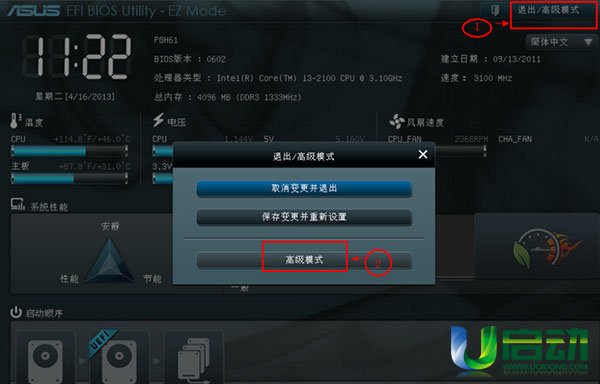
2、接着用键盘左右方向键切换到“启动”栏目,如下图所示:
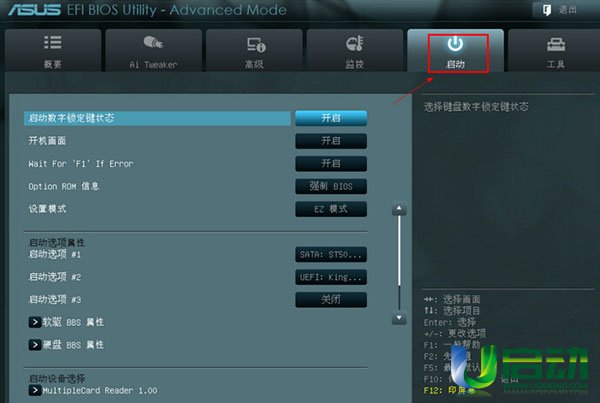
3、再用键盘上下方向键选择“启动选项#1”,注意此处它是硬盘为第一启动项,按回车键确认执行,如下图所示:

4、此时会弹出一个启动选项窗口,使用上下方向键选择UEFI:开头的项目(注意使用+/-号将其移至首位,如果不行就按回车键),如下图所示:
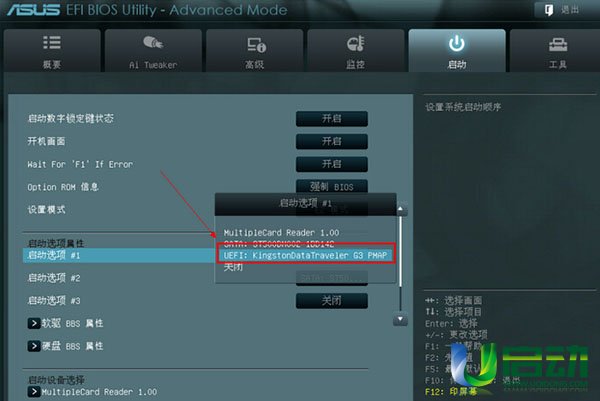
5、切换完成后,启动选项#1会显示成当前插入电脑的启动u盘,如下图所示:
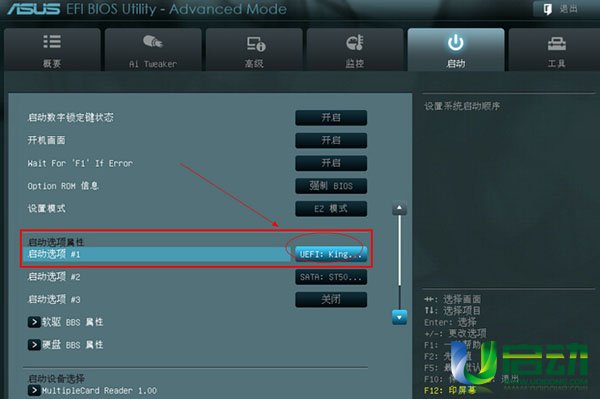
6、最后按F10键,并选择是,按回车键保存退出,如下图所示:

原文链接:http://www.uqidong.com/szjc/15185.html
华为MateBook 14 2020版笔记本搭载了英特尔第10代酷睿i7处理器以及发烧级独立显卡,今天为大家分享华为...
- [2022-12-16]戴尔灵越16 Pro 2022版笔记本安装win11系统教程
- [2022-12-16]戴尔Latitude 5330笔记本如何进入bios设置u盘启动
- [2022-12-15]戴尔灵越 16 Plus 2022版笔记本重装win7系统教程
- [2022-12-15]戴尔Latitude 5430笔记本如何进入bios设置u盘启动
- [2022-12-15]华硕无畏 二合一笔记本使用u启动u盘重装win10系统
- [2022-12-14]微星绝影 15M笔记本如何进入bios设置u盘启动
- [2022-12-14]微星强袭 GE66 2022版笔记本如何通过bios设置u盘启
U盘工具下载推荐
更多>>-
 windows系统安装工具
[2022-09-01]
windows系统安装工具
[2022-09-01]
-
 纯净版u盘启动盘制作工具
[2022-09-01]
纯净版u盘启动盘制作工具
[2022-09-01]
-
 win7系统重装软件
[2022-04-27]
win7系统重装软件
[2022-04-27]
-
 怎样用u盘做u启动系统盘
[2022-02-22]
怎样用u盘做u启动系统盘
[2022-02-22]
 联想E4-IT笔记本如何进入bios设置
联想E4-IT笔记本如何进入bios设置
 华为MateBook 14 2020版笔记本重装w
华为MateBook 14 2020版笔记本重装w
 win7pe启动盘制作软件
win7pe启动盘制作软件
 u启动win 8pe系统维护工具箱_6.3免费
u启动win 8pe系统维护工具箱_6.3免费
 戴尔Latitude 5330笔记本如何进入b
戴尔Latitude 5330笔记本如何进入b
 win10怎么安装视频教学
win10怎么安装视频教学
 u启动u盘启动安装原版win8系统视频
u启动u盘启动安装原版win8系统视频
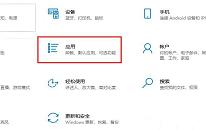 win10系统邮件发不出去了如何解决
win10系统邮件发不出去了如何解决
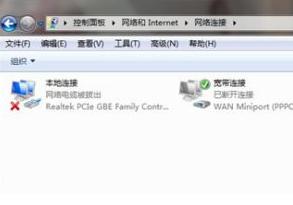 win7重装系统后无法连接到网络
win7重装系统后无法连接到网络

 联想win8改win7bios设置方法
联想win8改win7bios设置方法
 技嘉uefi bios如何设置ahci模式
技嘉uefi bios如何设置ahci模式
 惠普电脑uefi不识别u盘怎么办
惠普电脑uefi不识别u盘怎么办
 win8改win7如何设置bios
win8改win7如何设置bios
 bios没有usb启动项如何是好
bios没有usb启动项如何是好
 详析bios设置显存操作过程
详析bios设置显存操作过程
 修改bios让电脑待机不死机
修改bios让电脑待机不死机